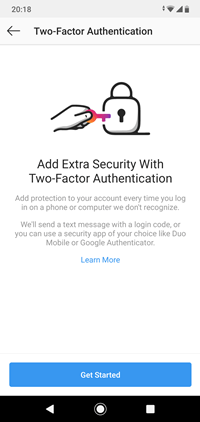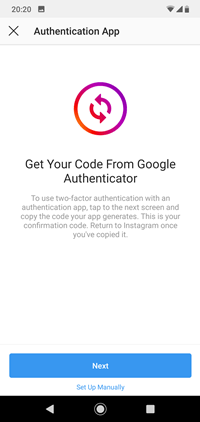ربما يكون Instagram هو أحدث منصة وسائط اجتماعية في الوقت الحالي. يشعر Facebook بأنه قديم ، وقد انتقل معظم الشباب إلى IG. ومع ذلك ، هناك مسألة أمان الحساب على Instagram.

يتمتع Facebook بأمن مشدد جدًا ، ولكن ماذا عن Instagram؟ هل يخطرك Instagram عندما يقوم شخص آخر بتسجيل الدخول إلى حسابك؟ الجواب على هذا السؤال هو: إنه يعتمد. سيقوم Instagram بإعلامك عبر البريد الإلكتروني بالنشاط المشبوه على حسابك في بعض الحالات.
لدى Instagram بعض طرق الأمان لمساعدتك على حماية حسابك. تابع القراءة للحصول على مزيد من التفاصيل حول أمان حساب Instagram.
متى يخطرك Instagram عبر البريد الإلكتروني
أبلغ العديد من المستخدمين سابقًا أن Instagram قد أخطرهم بمحاولات تسجيل دخول غير معتادة عندما يقوم شخص آخر بتسجيل الدخول إلى حسابه. يمكن لـ Instagram اختيار هذا إذا كان شخص ما يستخدم جهازًا مختلفًا من موقع مختلف ، على عكس عمليات تسجيل الدخول العادية.

عندما تستخدم هاتفًا ذكيًا أو جهازًا لوحيًا أو كمبيوترًا واحدًا للوصول إلى Instagram ، وتقوم بذلك من نفس شبكة Wi-Fi ، سيتذكر Instagram هذه البيانات ويعينها لتسجيل الدخول القياسي الخاص بك. إذا حاول شخص ما تسجيل الدخول إلى حسابك من مكان آخر ، فسيؤدي ذلك إلى كسر النمط ، وستتلقى إشعارًا.

ومع ذلك ، فإن هذا النظام لا تشوبه شائبة. يمكنك تغيير هاتفك ، أو استخدام كمبيوتر أصدقائك لتسجيل الدخول. عندما يخطرك Instagram بمثل هذا الحدث ، يمكنك تجاهل البريد الإلكتروني. إذا كان الإشعار يحتوي على موقع وجهاز تسجيل دخول عشوائي ، فيجب عليك اتخاذ إجراء.
مشكلة في الاتصال أو إصلاح رمز MMI غير صالح
أفضل إجراء يمكنك اتخاذه هو تغيير كلمة مرور Instagram الخاصة بك على الفور. سيؤدي ذلك إلى منع الجاني من إساءة استخدام حسابك مرة أخرى. إذا استمر Instagram في إخبارك بشأن عمليات تسجيل الدخول المشبوهة ، فقد يكون ذلك خطأ.
حاول استخدام البيانات الخلوية بهاتفك بدلاً من Wi-Fi للوصول إلى Instagram لحل هذه المشكلة الشائعة.
التحقق من رسائل البريد الإلكتروني في Instagram
لحسن الحظ ، يقدم Instagram جميع اتصالاتهم مباشرة داخل منصة Instagram. هذا يعني أنه حتى إذا كنت قلقًا من حذف بريد إلكتروني ، يمكنك الانتقال إلى إعدادات الأمان على Instagram لمعرفة ما إذا تم إرسال أي رسائل تسجيل دخول إليك.

بافتراض حدوث أي عمليات تسجيل دخول مشبوهة ، ستجدها هنا. إذا كنت قلقًا بشأن أمان حسابك ، فتأكد من التحقق من عمليات تسجيل الدخول والاتصالات من Instagram بشكل دوري.
المصادقة الثنائية على Instagram
ربما تعرف القليل عن المصادقة الثنائية (2FA) بالفعل. يمكنك استخدامه لمنع المستخدمين الآخرين من الوصول إلى حساباتك وبياناتك عبر الإنترنت. تستخدم العديد من البرامج والخدمات المصادقة الثنائية (2FA) ، وهي متاحة أيضًا لـ Instagram.

يمكنك استخدام 2FA الأصلي في Instagram ، والذي يعمل عبر الرسائل القصيرة. هذا خيار جيد ، ونوصيك بالبدء في استخدامه. هناك بعض المصدقين التابعين لجهات خارجية ، مثل Google Authenticator ، والتي يمكن الاعتماد عليها أيضًا.
يمكن اختراق رسائل البريد الإلكتروني بسهولة أكبر من الرسائل النصية القصيرة والرموز الفريدة التي تم إنشاؤها بواسطة تطبيقات المصادقة. لنبدأ بالمصادقة الثنائية في Instagram.
كيفية تنشيط المصادقة الثنائية (2FA) على Instagram
يمكنك تنشيط مصدق الرسائل القصيرة أو مصادق جهة خارجية على Instagram من نفس القائمة. إذا كنت ستستخدم تطبيقًا للمصادقة ، فمن الأفضل أن تذهب إلى Google Authenticator. قم بتنزيله أولاً باستخدام هذا الرابط لأجهزة Android ، أو هذا الرابط لأجهزة iOS.
بعد تثبيت تطبيق Google Authenticator ، اتبع الخطوات لتنشيطه على Instagram (أو اتبع الإرشادات الخاصة بالتحقق عبر الرسائل القصيرة SMS):
- افتح Instagram على جهازك.
- اضغط على أيقونة الملف الشخصي وحدد قائمة الهامبرغر.
- حدد رمز الترس.
- اختر الأمان.
- بعد ذلك ، انقر فوق المصادقة الثنائية.
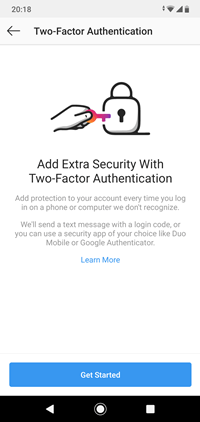
- اضغط على زر البدء.
- حرك شريط التمرير بجوار خيار الرسالة النصية ، أو بجوار خيار تطبيق المصادقة ، حسب تفضيلاتك. نجد أن خيار الرسائل القصيرة أسهل في التعامل ، لكن كلاهما فعال وآمن بنفس القدر.
- إذا اخترت تطبيق المصادقة ، فانقر فوق إعداد يدويًا في النافذة التالية.
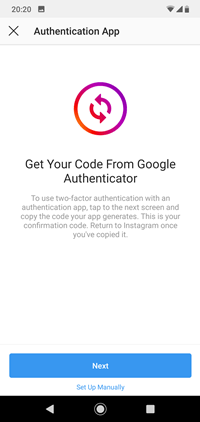
- بعد ذلك ، حدد Copy Key والصقه في تطبيق Google Authenticator.
- أخيرًا ، تحتاج إلى نسخ الرمز من Google Authenticator ولصقه في تطبيق Instagram.
هذا هو. قد تكون هذه الطريقة أكثر تعقيدًا بعض الشيء ، لكنها لا تزال تعمل بشكل رائع إذا كنت لا تحب الرسائل القصيرة وتفضل التطبيقات عبر الإنترنت. الخبر السار هو أنك لن تضطر إلى تكرار هذه العملية على أجهزتك الأخرى.
يمكنك نسخ رمز Instagram الذي تم إنشاؤه على جهازك الأول إلى تطبيق Google Authenticator على هذا الجهاز. يبدو هذا مملاً بعض الشيء ، لكنه يوفر حماية ممتازة من المتسللين والأطراف الخبيثة الأخرى.
أسئلة مكررة
لذا ، لا ينبهني Instagram دائمًا بأن شخصًا ما قد قام بتسجيل الدخول؟
كيفية توصيل wifi بالجوال بدون كلمة مرور
لا ، ما لم تكن قد أعددت المصادقة ذات العاملين ، فمن المحتمل ألا تتلقى أي إشعار على الإطلاق. يجب اعتبار تسجيل الدخول مريبًا قبل أن تتلقى أي اتصالات.
كيف أعرف ما إذا كان شخص ما يستخدم حسابي؟
هناك العديد من الطرق لمعرفة ما إذا كان شخص ما يصل إلى حساب Instagram الخاص بك ولدينا بالفعل مقالة - سلعة حول هذا الموضوع. في النهاية ، ستلاحظ أصدقاء جددًا ، أو ربما تم حظرك ، أو أنك تتلقى رسائل وطلبات من أشخاص لم تقابلهم من قبل.
شيء آخر يجب البحث عنه هو إيصالات القراءة. عندما تفتح رسالة Instagram ، إذا بدا أنها قد تمت قراءتها بالفعل ، فقد تواجه مشكلة في الوصول إلى الحساب.
ماذا لو قام شخص ما بتغيير البريد الإلكتروني للاتصال الخاص بي؟
إذا حدث هذا لك فإن أفضل سيناريو سيأتي من دعم Instagram . بافتراض أنه لا يمكنك تسجيل الدخول لأن شخصًا ما قد استولى على حسابك تمامًا ، فاتصل بفريق الدعم الذي يمكنه توجيهك عبر خطوات التحقق لاستعادة حسابك.
في النهاية ، قد ترغب في الإبلاغ عن حسابك الخاص على أنه احتيالي لإغلاقه إذا كان فريق الدعم غير قادر على المساعدة.
كيف يمكنني عرض جميع تعليقاتي على youtube
ابق آمنًا على Instagram
تتعرض منصات وسائل التواصل الاجتماعي لمحاولات القرصنة لأنها تحتوي على مثل هذه المعلومات الشخصية القيمة. أفضل طريقة للحفاظ على أمان حسابك هي إعداد عملية مصادقة ثنائية لحسابك.
قد يخطرك Instagram بمحاولات تسجيل دخول مشبوهة عبر البريد الإلكتروني ولكنها ليست موثوقة للغاية. من الأفضل استخدام مصدق تابع لجهة خارجية موثوق به أو التحقق من رسائل SMS الأصلية للنظام الأساسي.
هل أخطرك Instagram بنشاط مشبوه؟ قم بتغيير كلمة المرور الخاصة بك على الفور! أخبرنا إذا كان هناك أي شيء آخر يدور في ذهنك بخصوص هذا الموضوع.